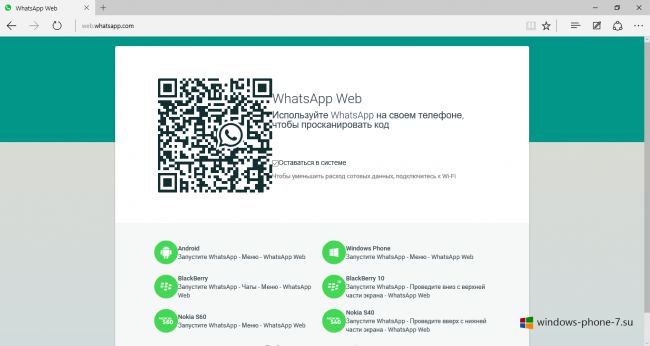Как открыть веб-версию WhatsApp в браузере Microsoft Edge?
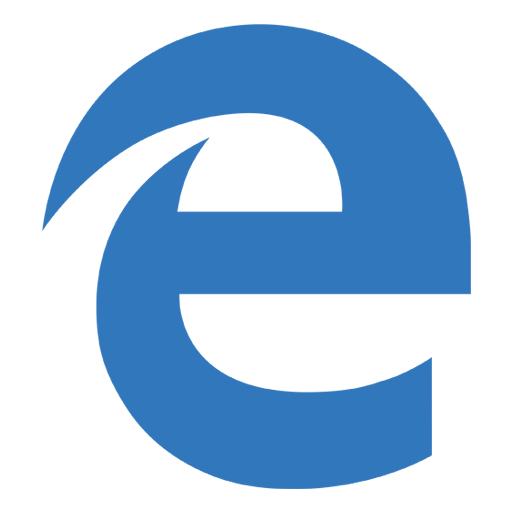 После установки Windows 10, некоторые пользователи решили отказаться от различных браузеров в пользу стандартного Microsoft Edge. Однако в процессе его использования они столкнулись с отсутствием возможности воспользоваться веб-версией мессенджера WhatsApp. Всё потому, что данный сервис пока что обладает поддержкой лишь таких браузеров, как Google Chrome, Mozilla Firefox, Opera и Safari на Mac. Однако уже сейчас Microsoft ведёт переговоры по поводу внедрения в сервис поддержки нового браузера операционной системы Windows 10. И пока эти переговоры не дали никаких результатов, пользователи Microsoft Edge могут выполнить несколько простых действий, чтобы прямо сейчас начать пользоваться веб-версией WhatsApp.
После установки Windows 10, некоторые пользователи решили отказаться от различных браузеров в пользу стандартного Microsoft Edge. Однако в процессе его использования они столкнулись с отсутствием возможности воспользоваться веб-версией мессенджера WhatsApp. Всё потому, что данный сервис пока что обладает поддержкой лишь таких браузеров, как Google Chrome, Mozilla Firefox, Opera и Safari на Mac. Однако уже сейчас Microsoft ведёт переговоры по поводу внедрения в сервис поддержки нового браузера операционной системы Windows 10. И пока эти переговоры не дали никаких результатов, пользователи Microsoft Edge могут выполнить несколько простых действий, чтобы прямо сейчас начать пользоваться веб-версией WhatsApp.
Инструкция
1. Перейдите на веб-страницу сервиса web.whatsapp.com.
2. Нажмите на клавишу F12.
3. Вернитесь в предыдущее окно браузера с открытой странице веб-версии WhatsApp, нажмите правой кнопкой мыши по её пустой области и выберите пункт «Проверить элемент».
4. Вернитесь во второе окно, нажмите на кнопку с треугольником, которая расположена возле всех вкладок и выберите «Эмуляция».
5. В развёрнутом меню найдите пункт «Строка агента пользователя» и выберите один из браузеров, который поддерживается сервисом (Google Chrome, Opera или Mozilla Firefox).
6. Веб-страница автоматически обновится и вы получите предложение об авторизации с использованием QR-кода. Запустите приложение WhatsApp на своём смартфоне, считайте с помощью него QR-код и приступите к использованию веб-версии мессенджера в Microsoft Edge.